Maison >Tutoriel logiciel >Logiciel de bureau >Comment masquer des cellules dans Excel
Comment masquer des cellules dans Excel
- WBOYWBOYWBOYWBOYWBOYWBOYWBOYWBOYWBOYWBOYWBOYWBOYWBavant
- 2024-03-29 18:16:491470parcourir
L'éditeur php Yuzai vous explique comment masquer des lignes dans des cellules dans Excel, vous permettant de maîtriser facilement la technique de masquage de lignes. Avec des opérations simples, vous pouvez rapidement masquer des lignes et gérer efficacement les feuilles de calcul pour améliorer l'efficacité du travail. Suivez nos tutoriels, maîtrisez cette technique et rendez les opérations Excel plus pratiques !
1. Ouvrez la feuille de calcul dans laquelle vous souhaitez masquer les cellules. Ici, j'utilise un formulaire vierge et je ne saisis que quelques chiffres pouvant afficher les lignes et les colonnes masquées.
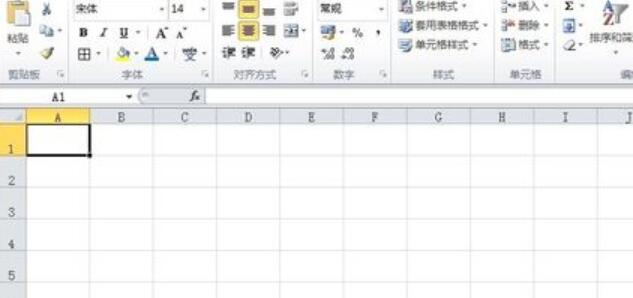
2. Utilisez la souris pour sélectionner l'étiquette de colonne que vous souhaitez masquer dans la feuille de calcul, cliquez avec le bouton droit et sélectionnez 】Masquer【 dans le menu contextuel contextuel.
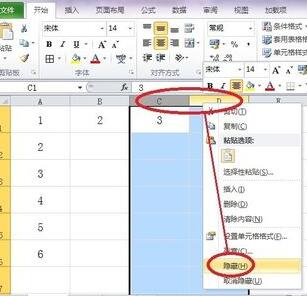
3. Jetez un œil à l'effet ci-dessous. 1, 2, 5 et 6 sont clairement visibles, tandis que 3 et 4 sont masqués.
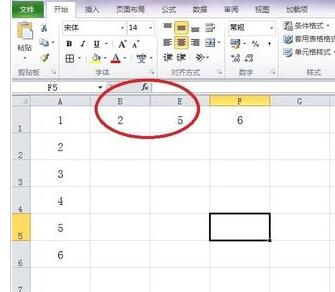
4. Utilisez la souris pour sélectionner l'étiquette de ligne que nous voulons masquer dans la feuille de calcul, puis cliquez avec le bouton droit et sélectionnez [Masquer] dans le menu contextuel contextuel.
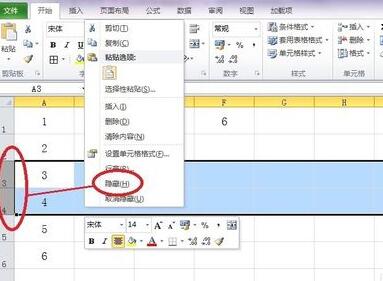
5. Jetons un coup d'œil à l'effet. Il est également évident que 1, 2, 5 et 6 sont masqués, mais que 3 et 4 ont été masqués.
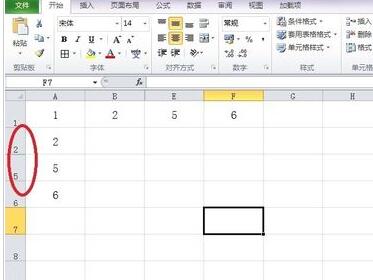
Remarque
Une fois la cellule masquée, elle ne peut pas être imprimée.
Ce qui précède est le contenu détaillé de. pour plus d'informations, suivez d'autres articles connexes sur le site Web de PHP en chinois!
Articles Liés
Voir plus- Explication détaillée sur la façon d'ouvrir et de lire les fichiers CSV
- Étapes et précautions pour l'ouverture et le traitement des fichiers au format CSV
- Méthodes et conseils pour ouvrir des fichiers CSV : Convient à une variété de logiciels
- Un guide rapide sur la manipulation des fichiers CSV
- Apprenez à ouvrir et à utiliser correctement les fichiers CSV

